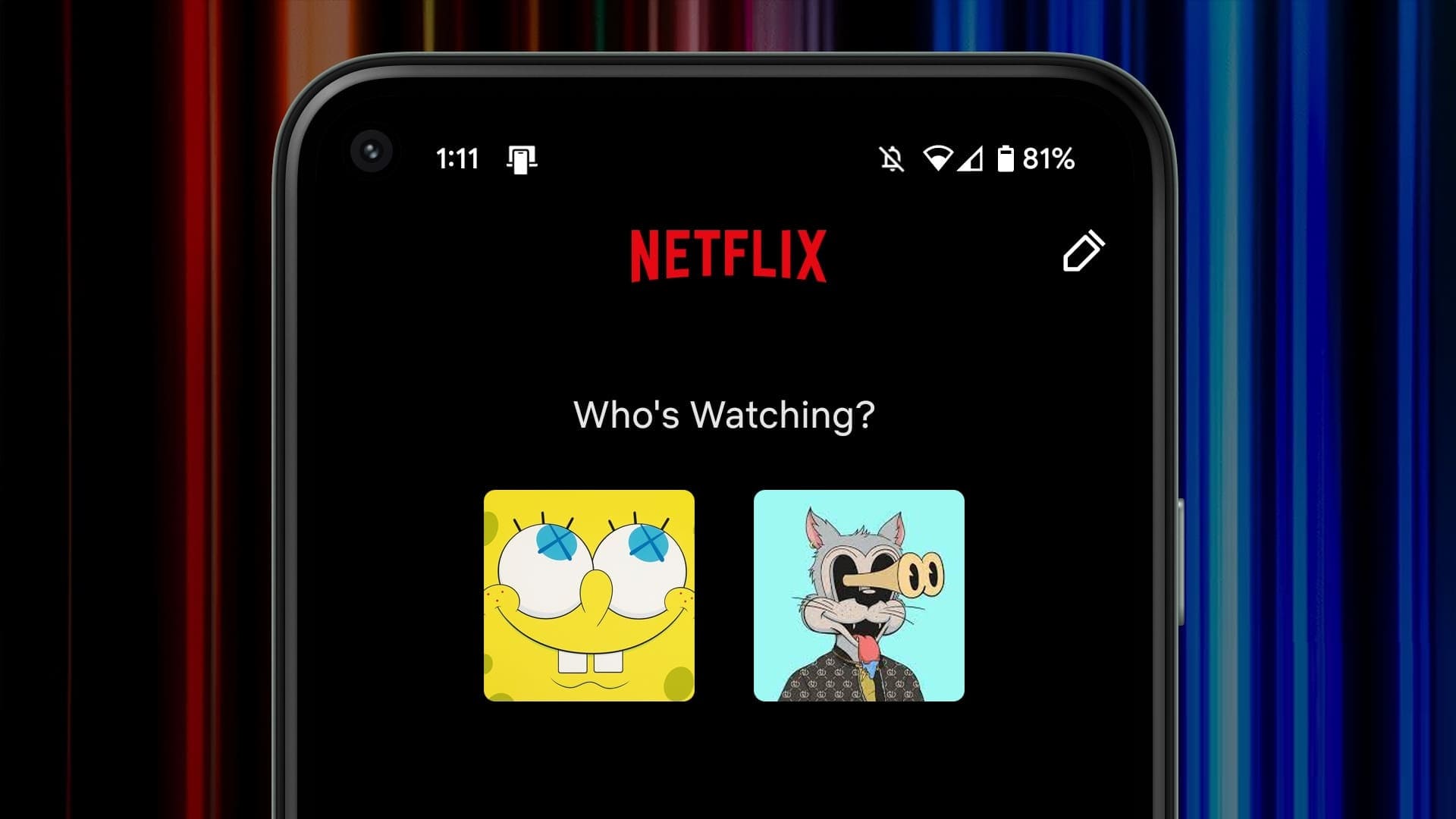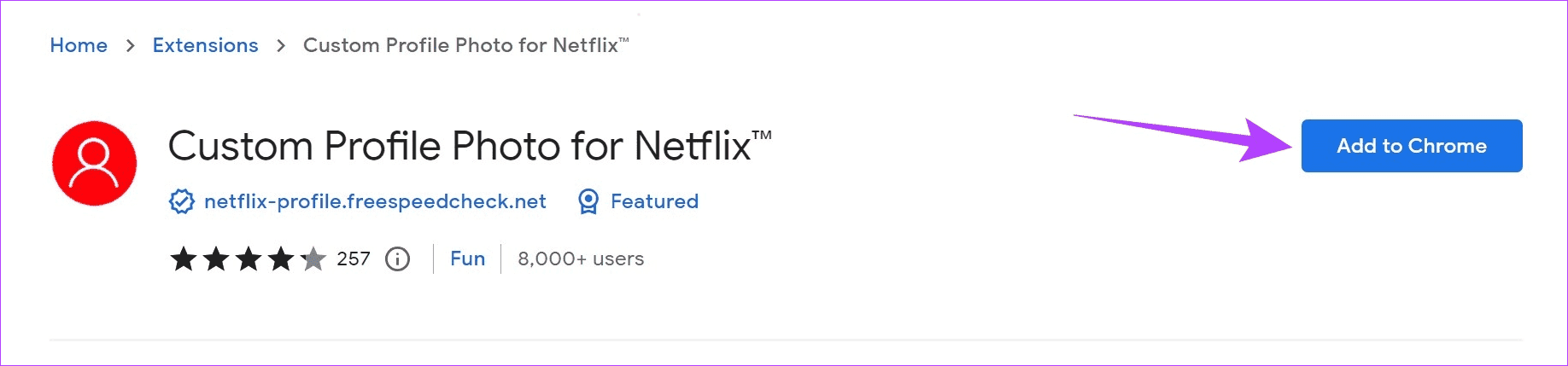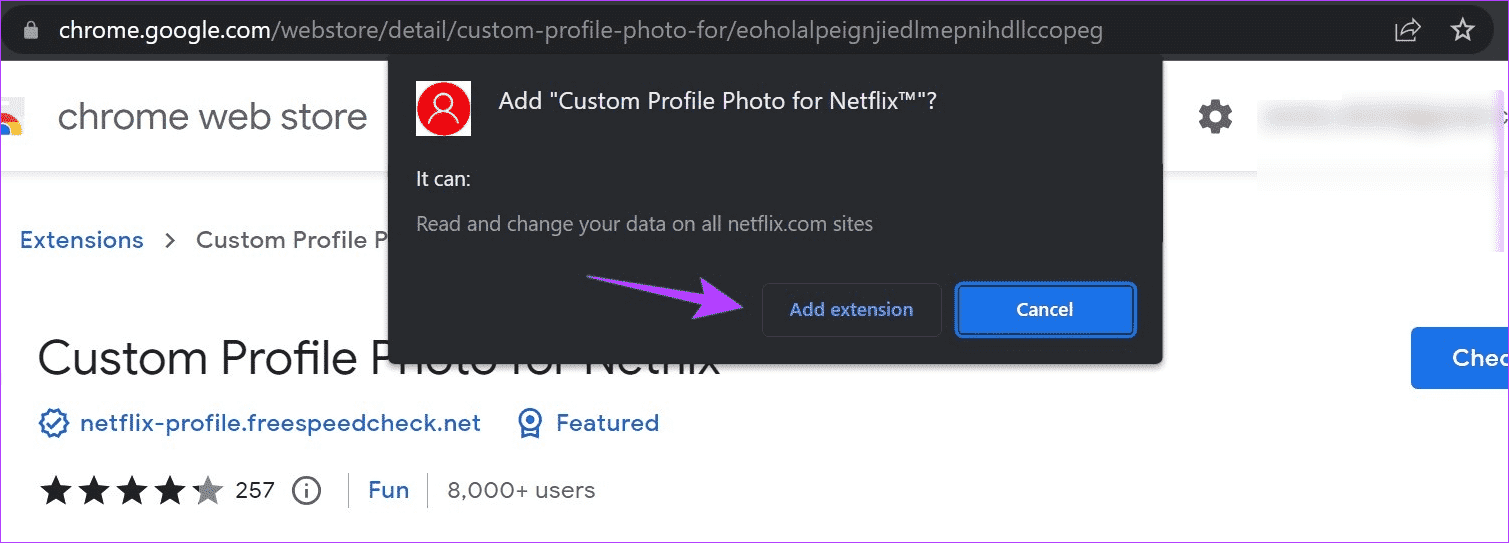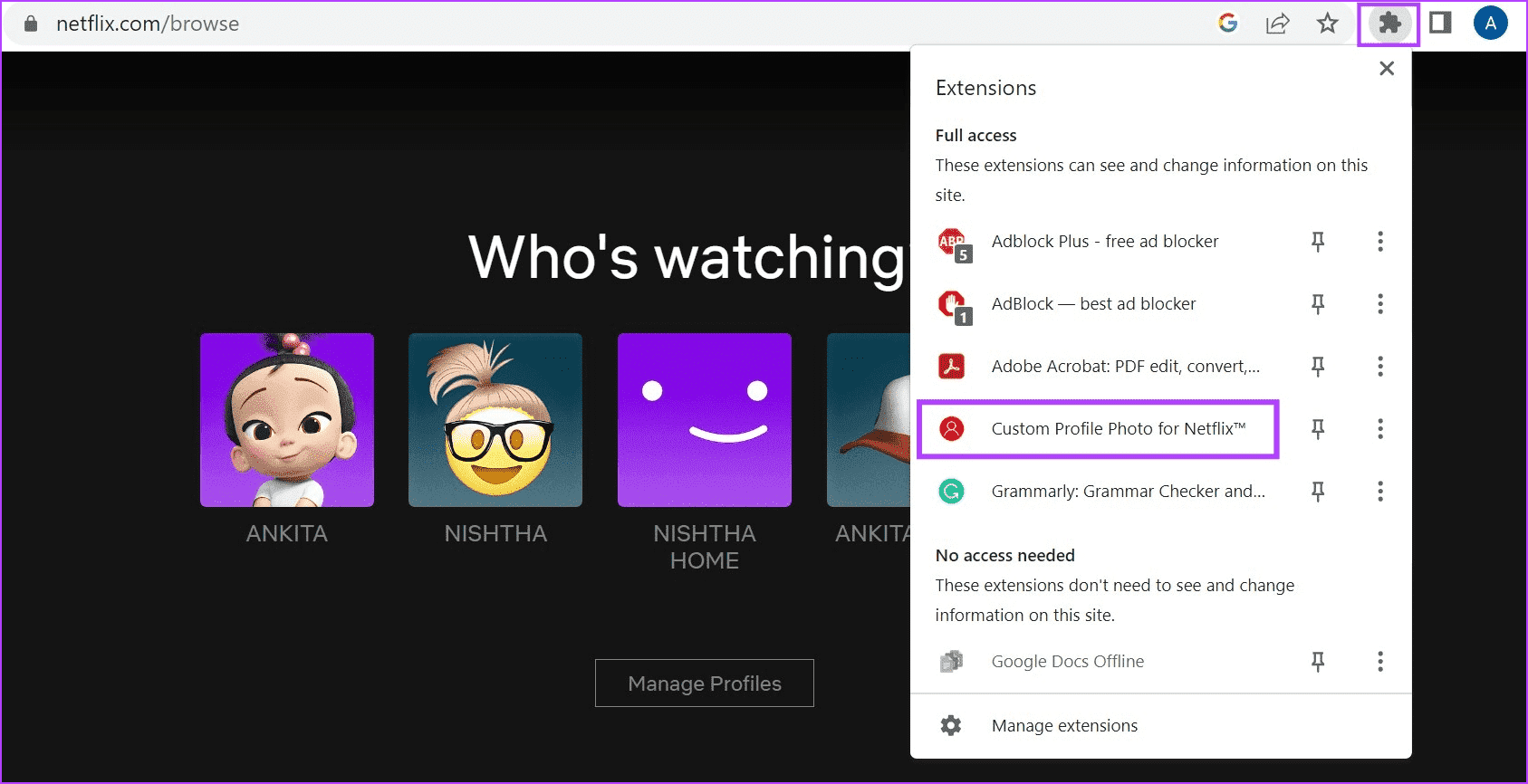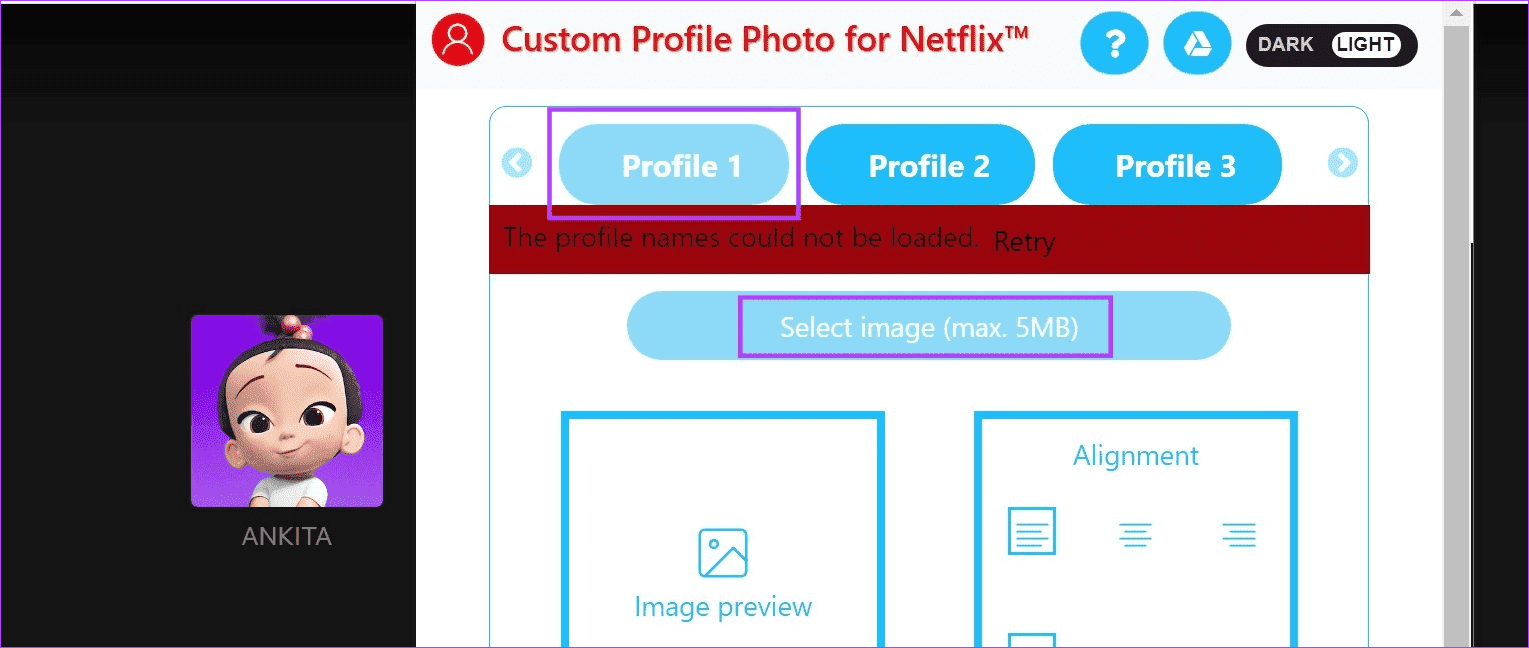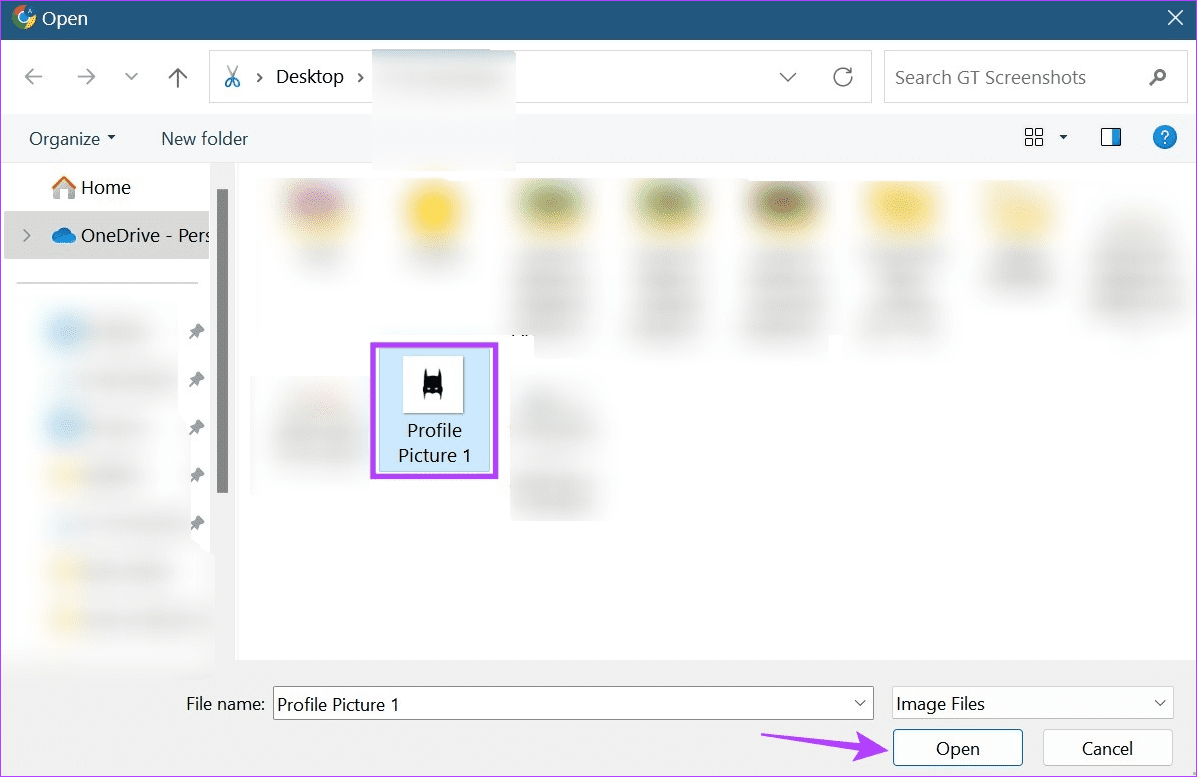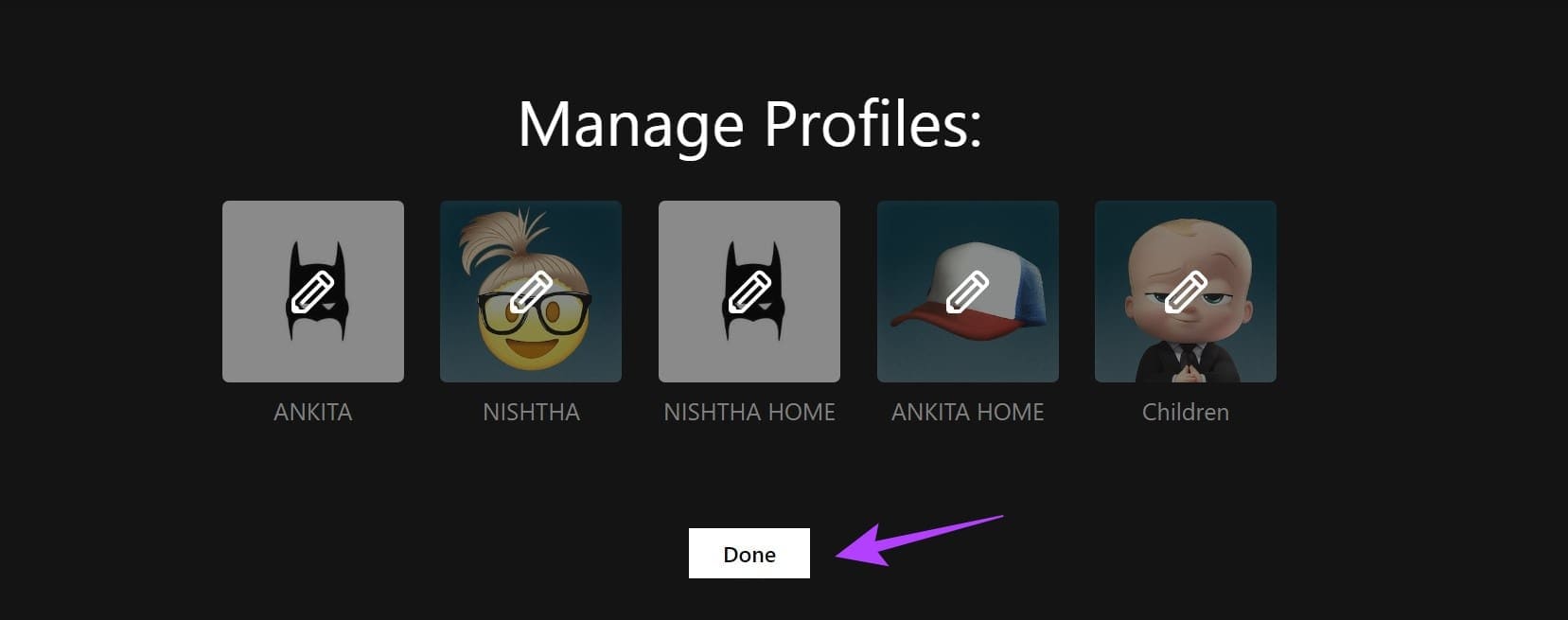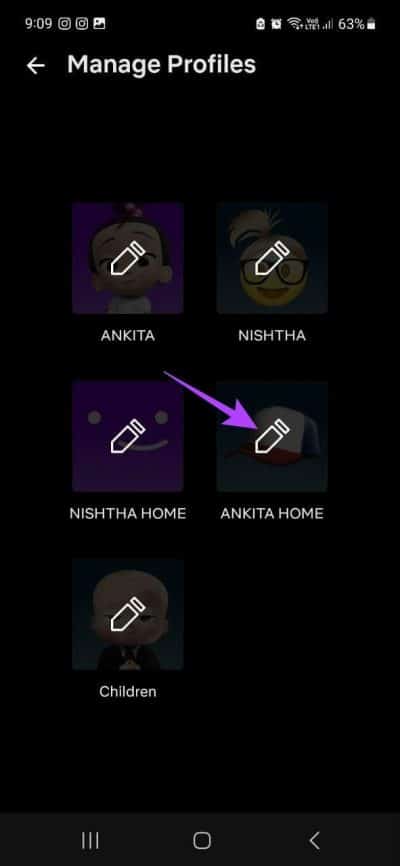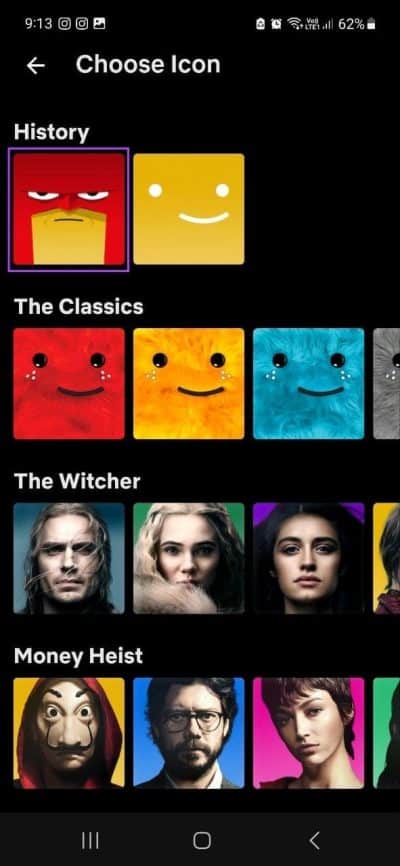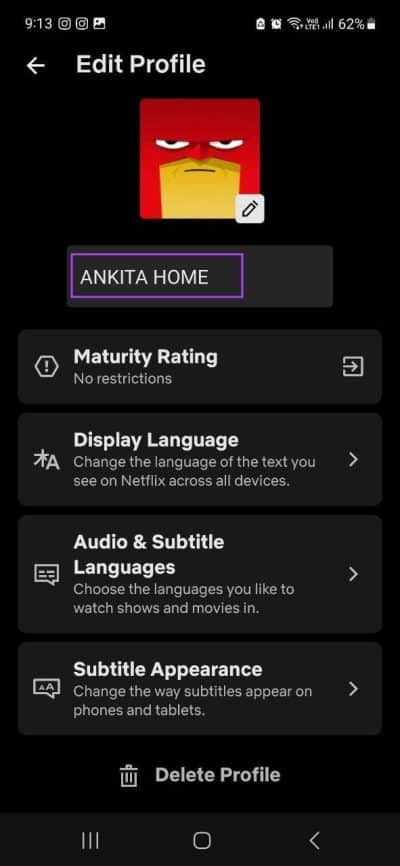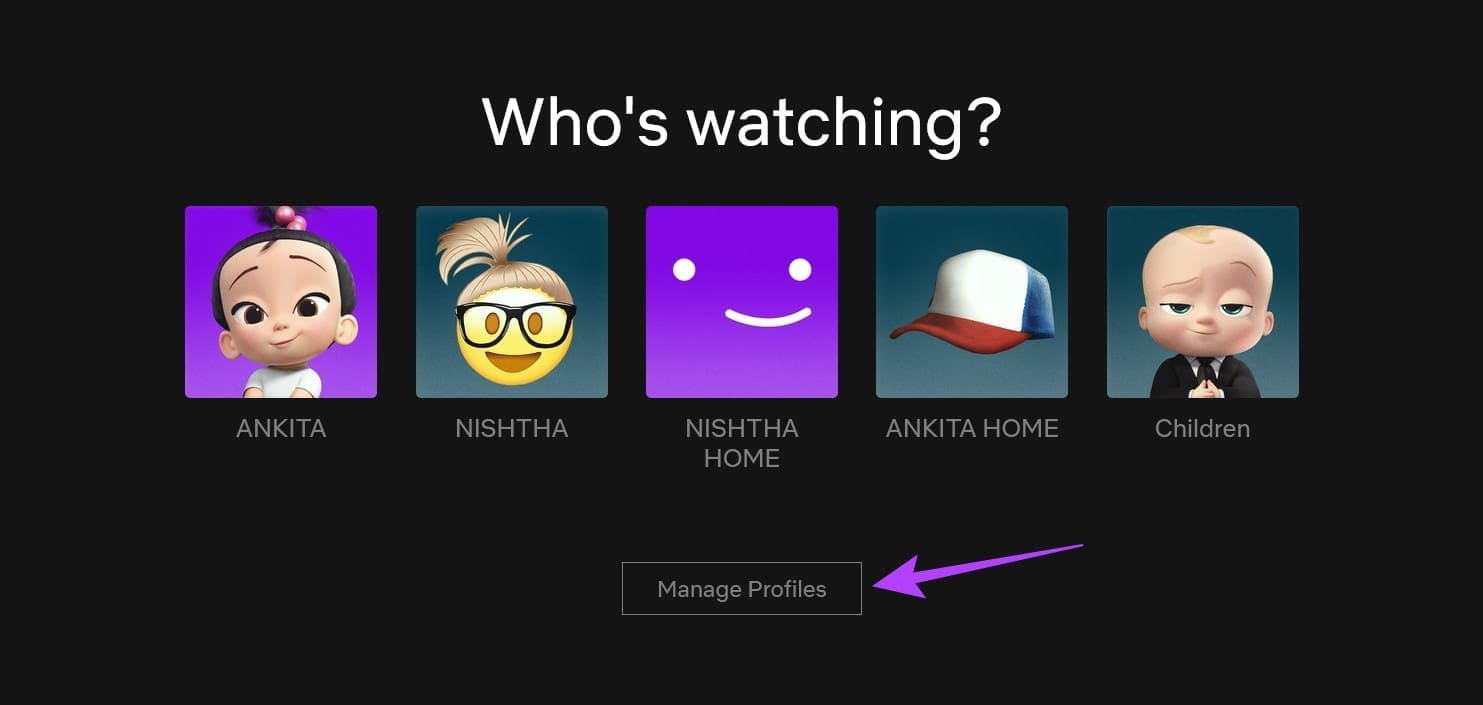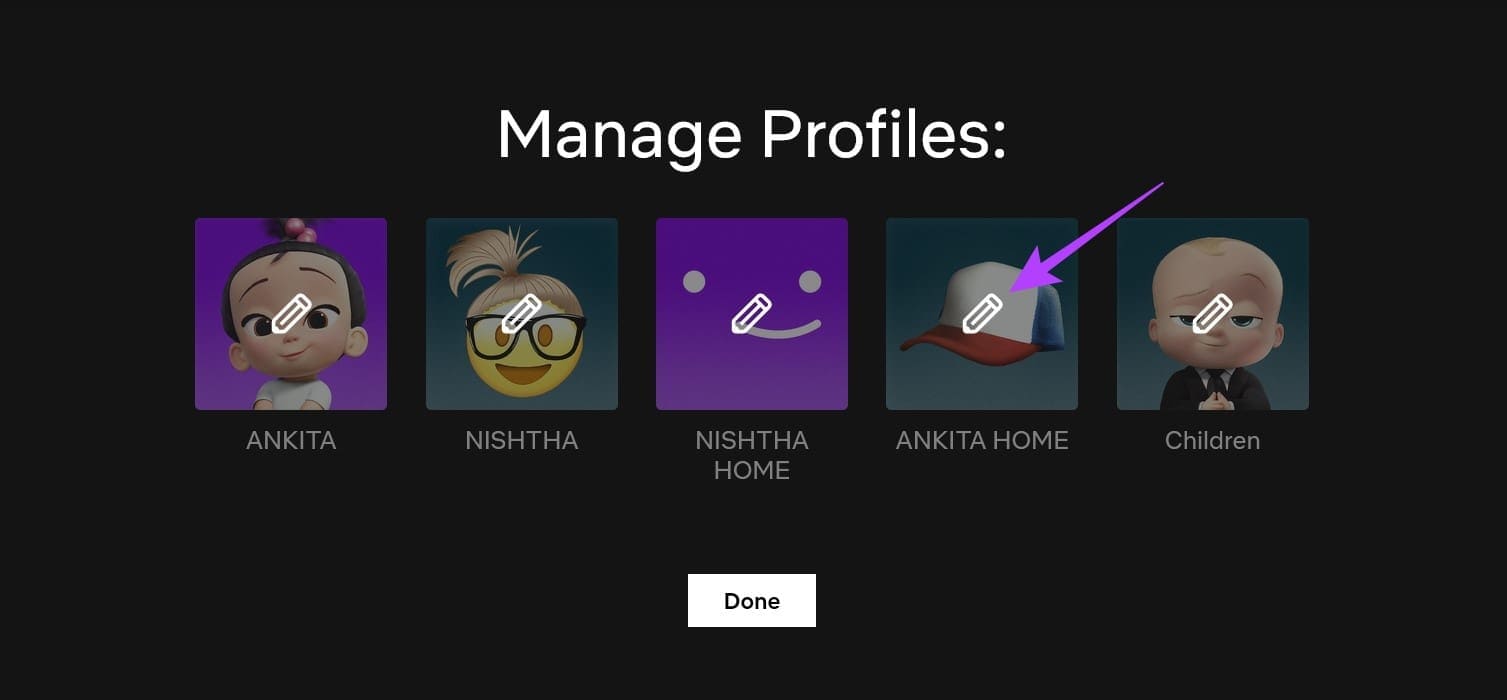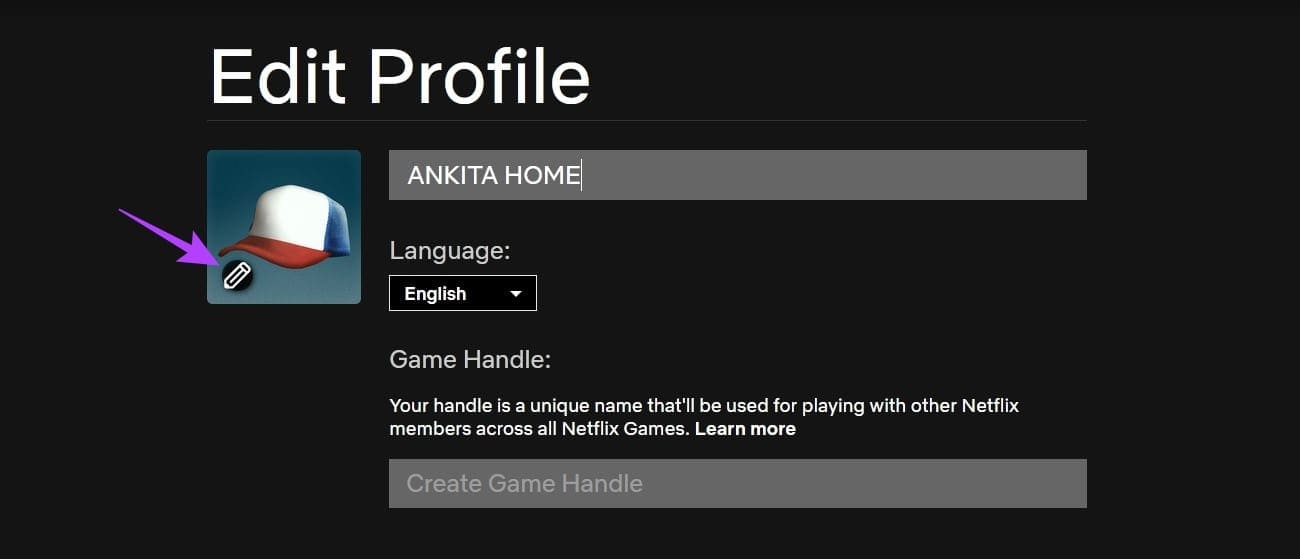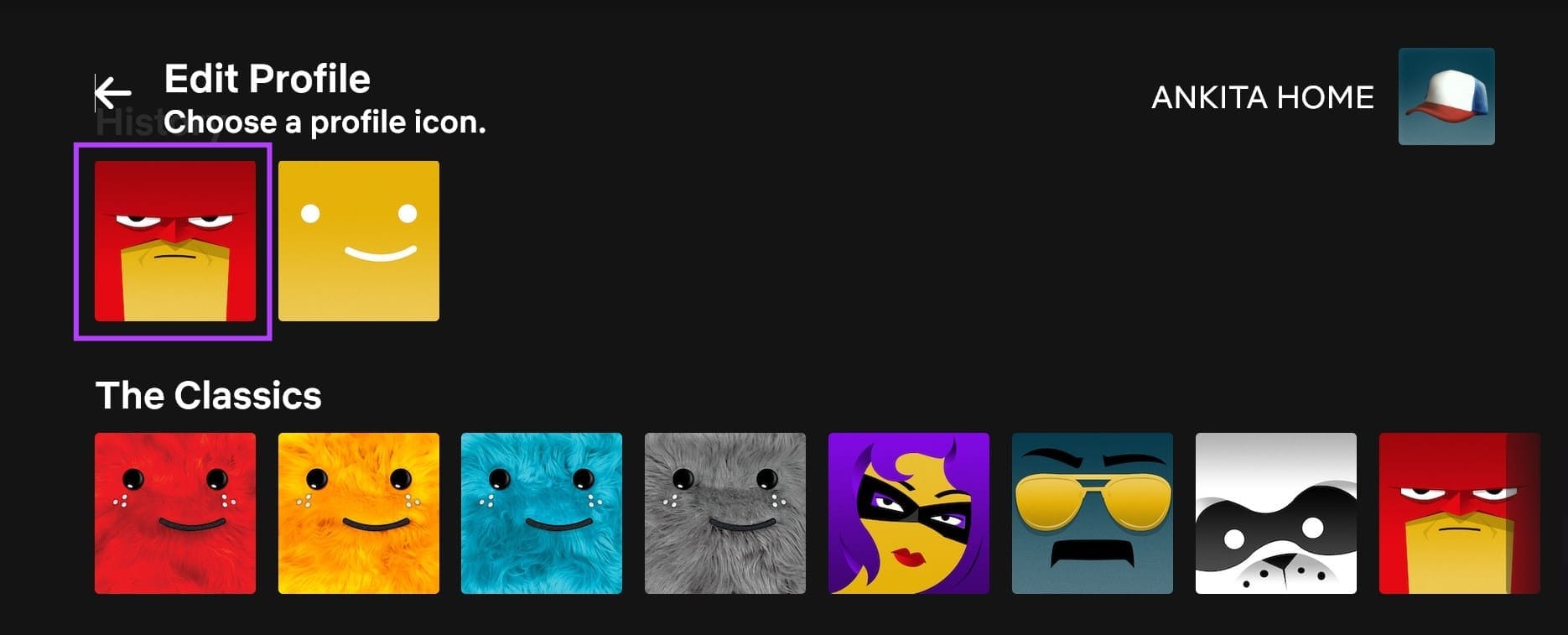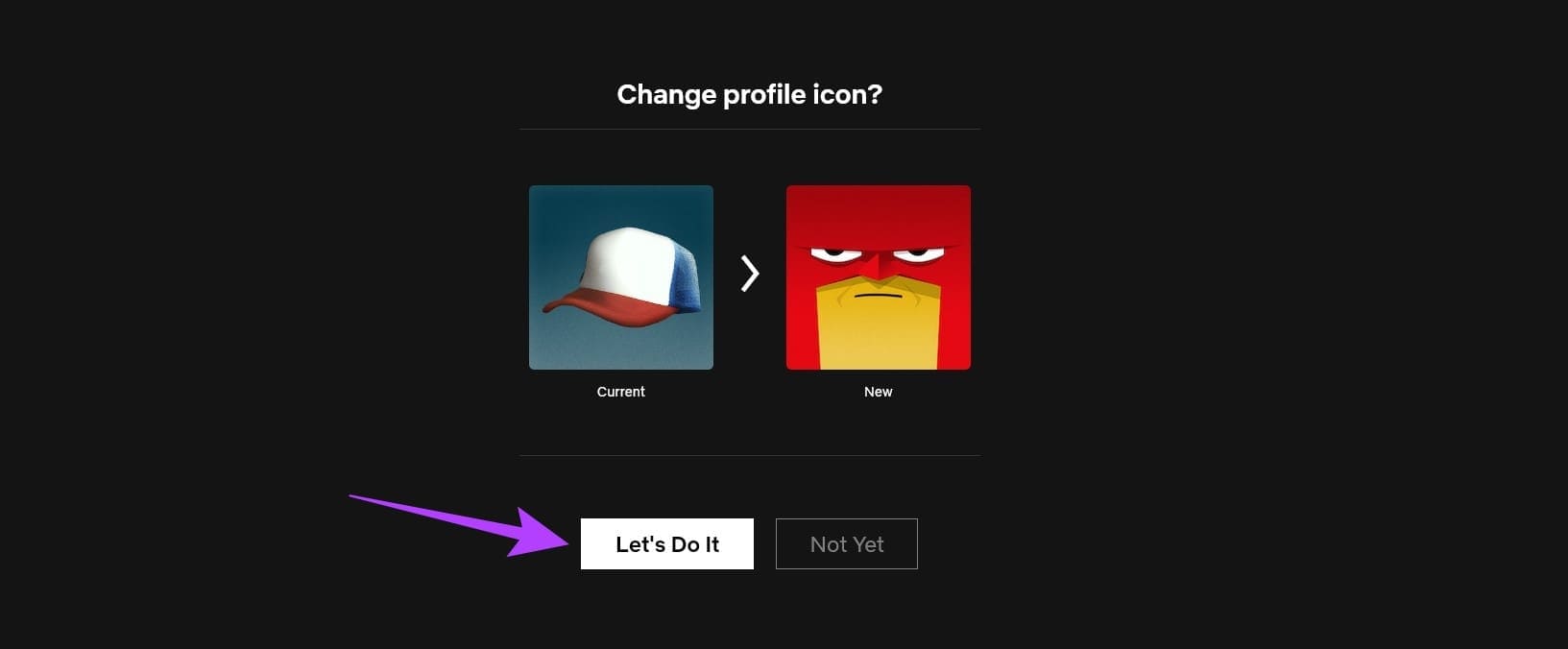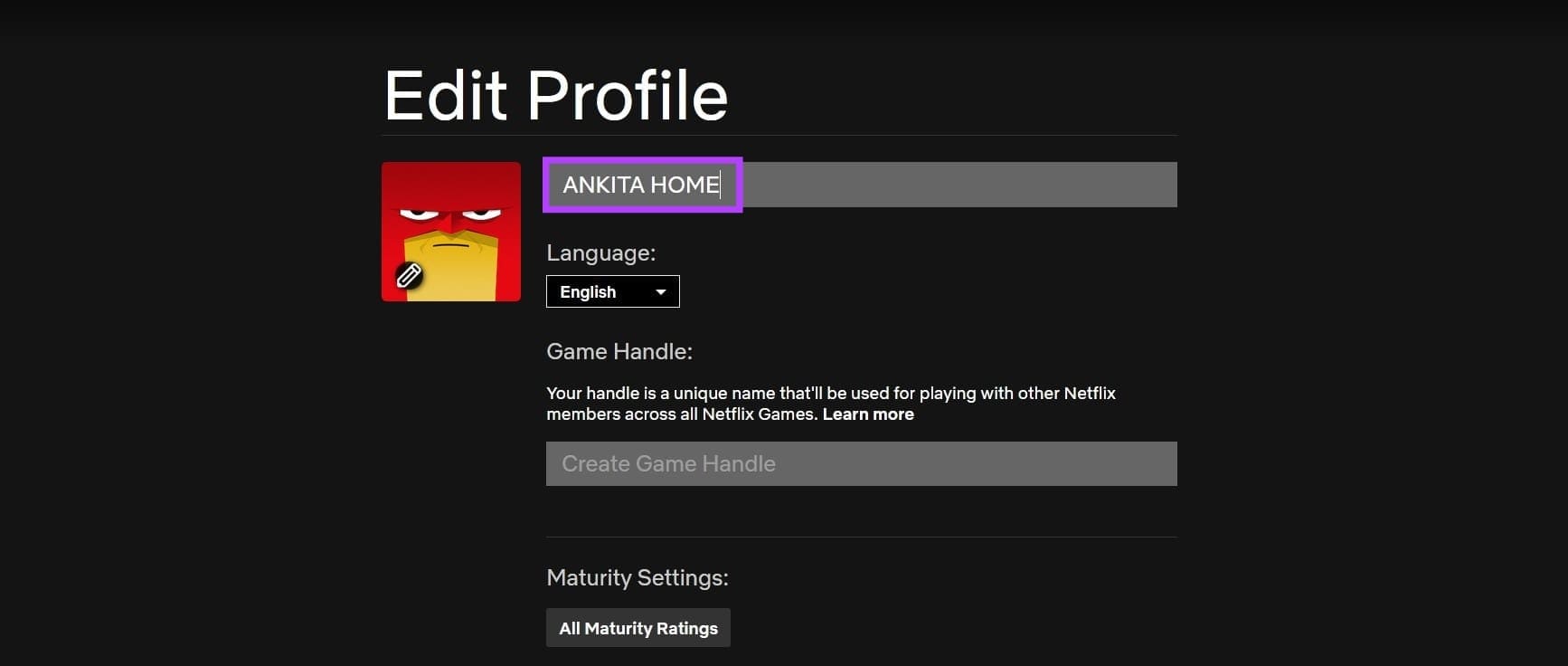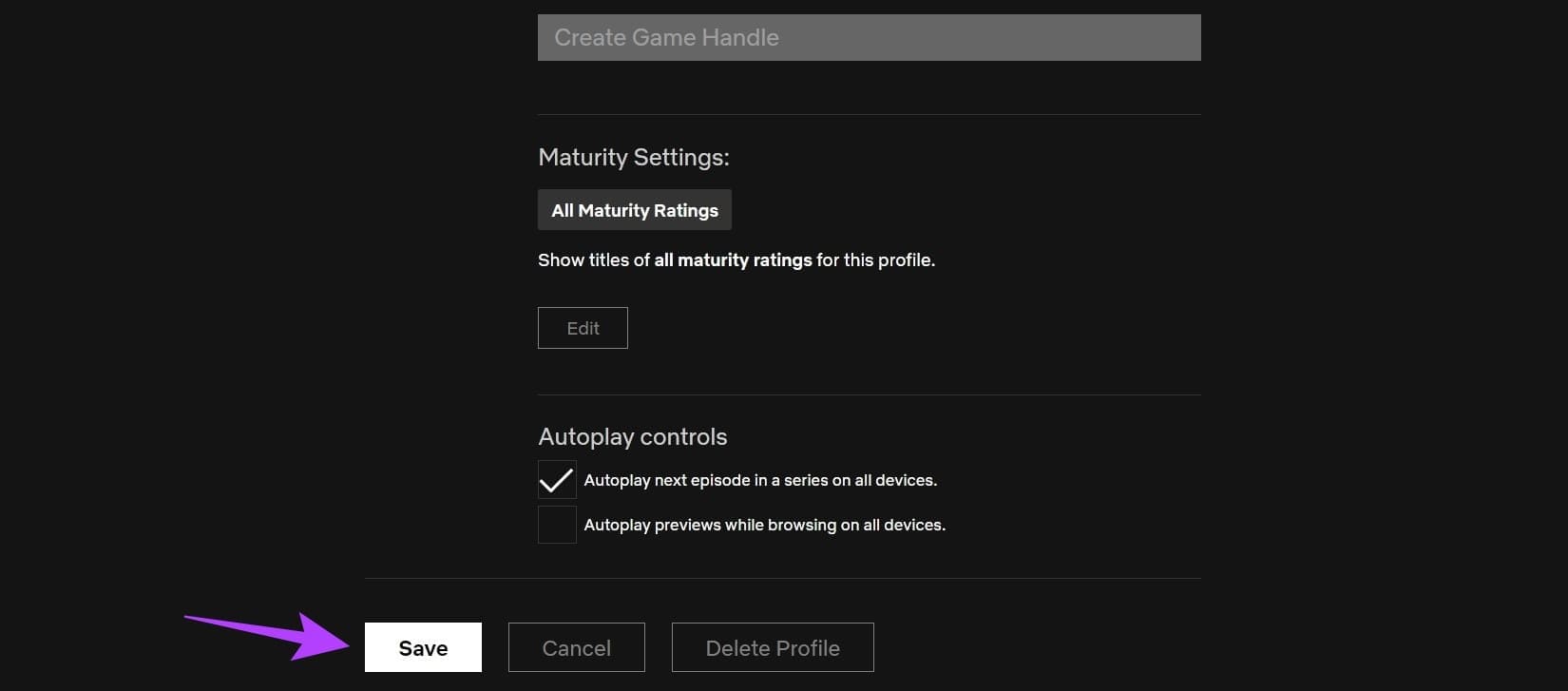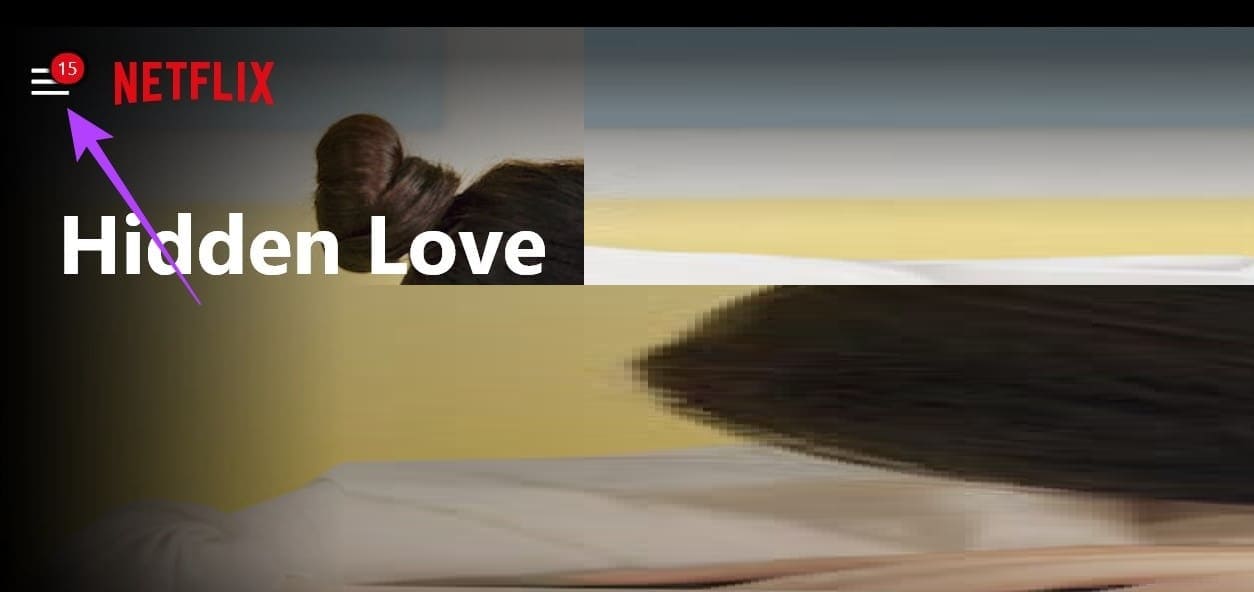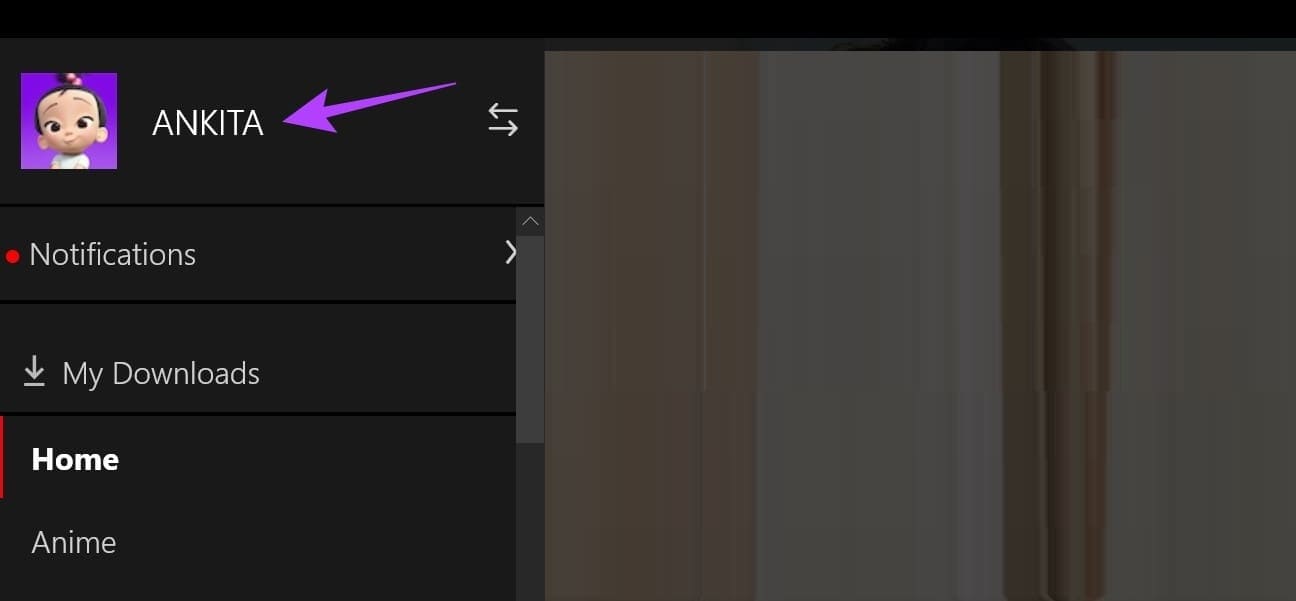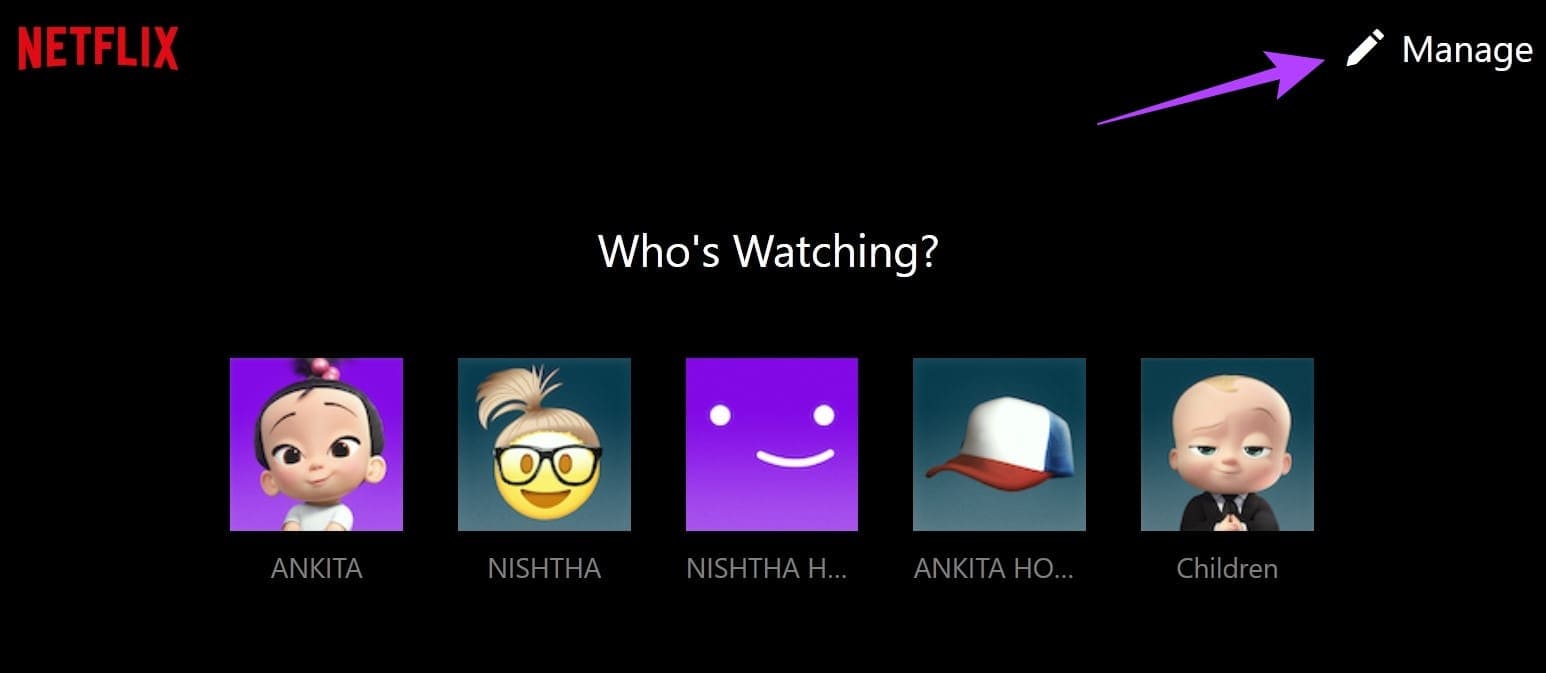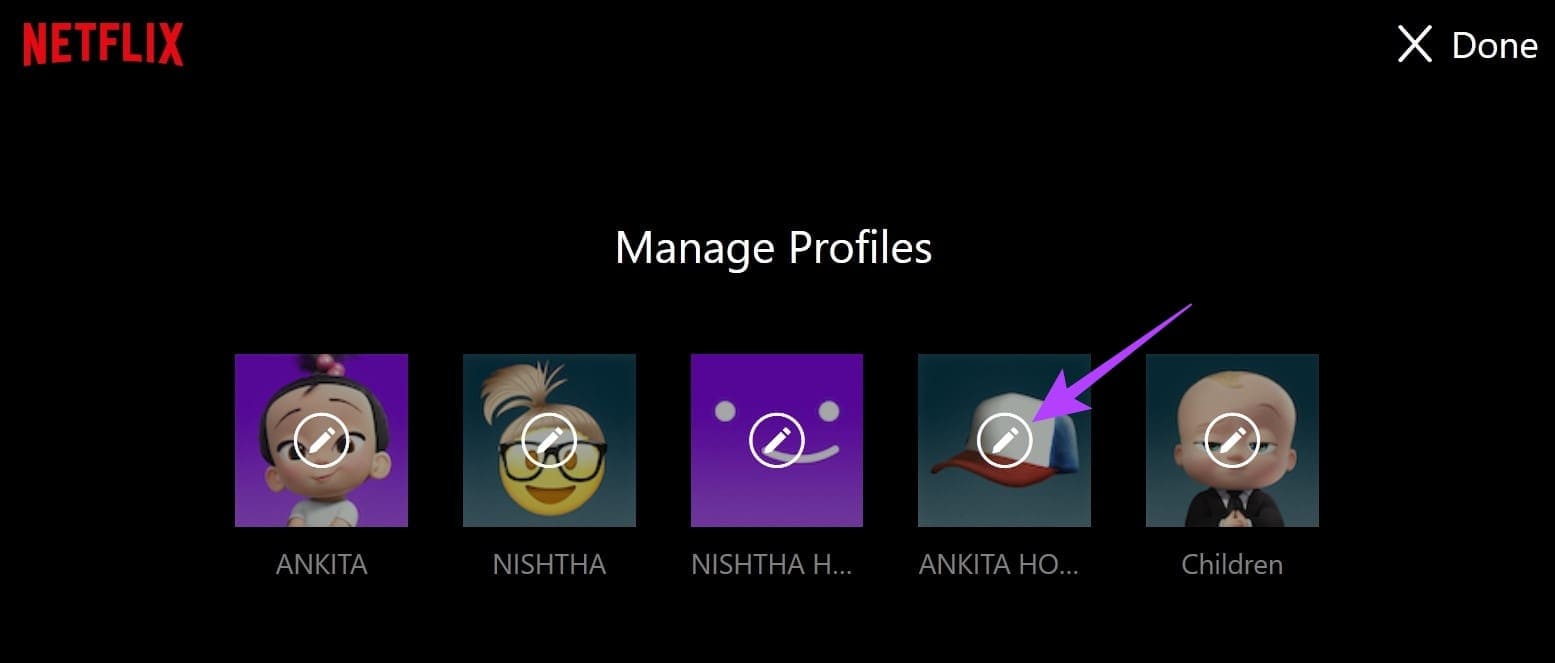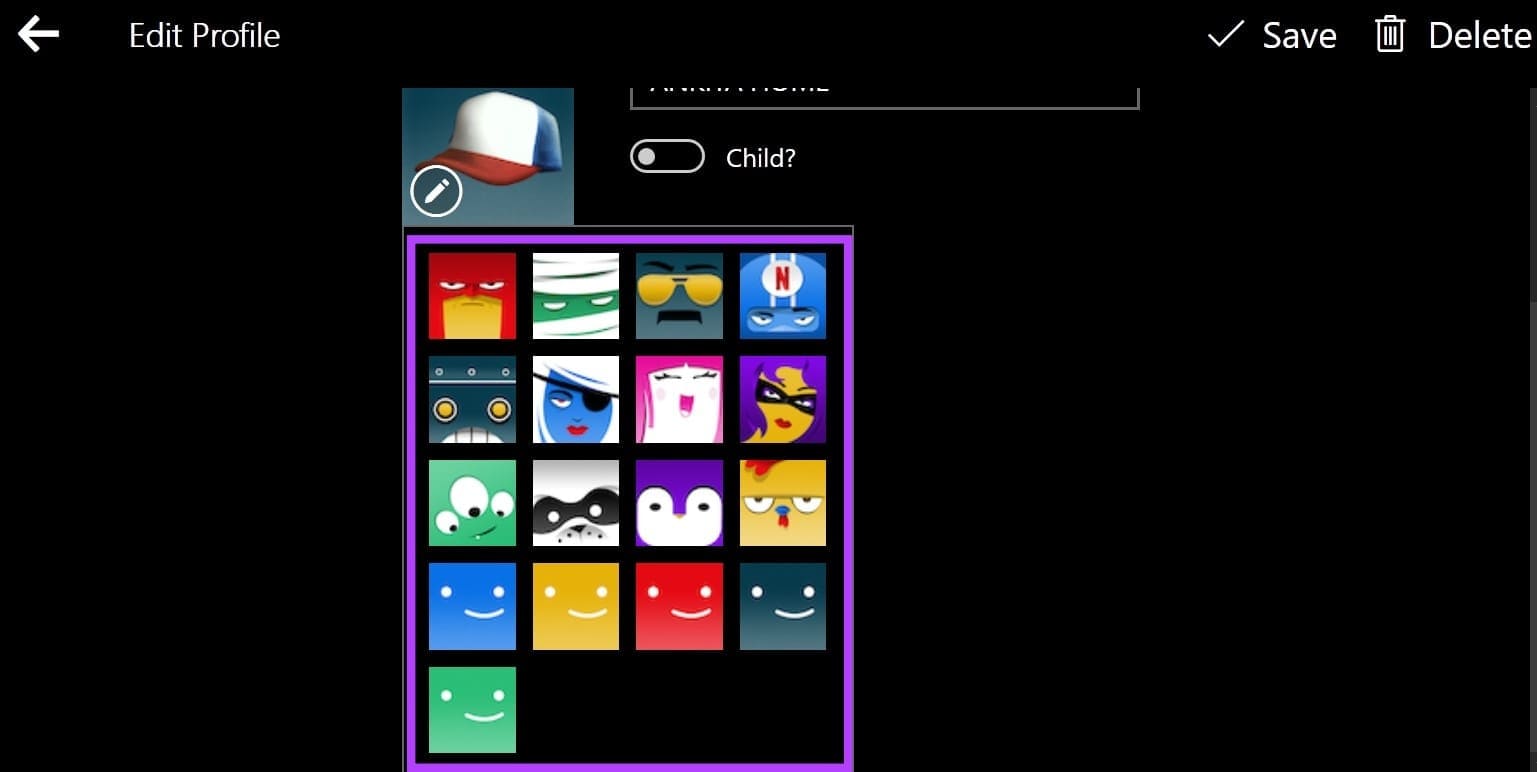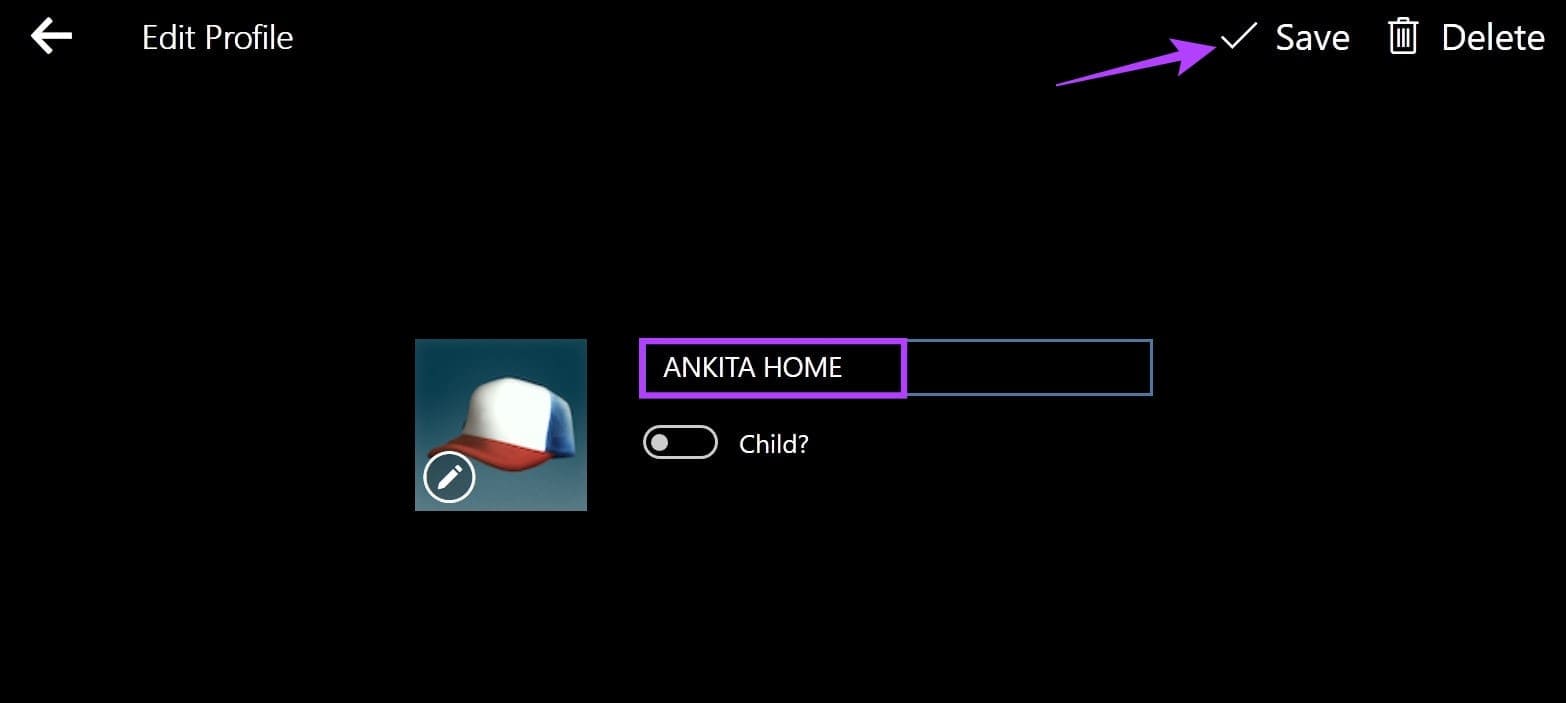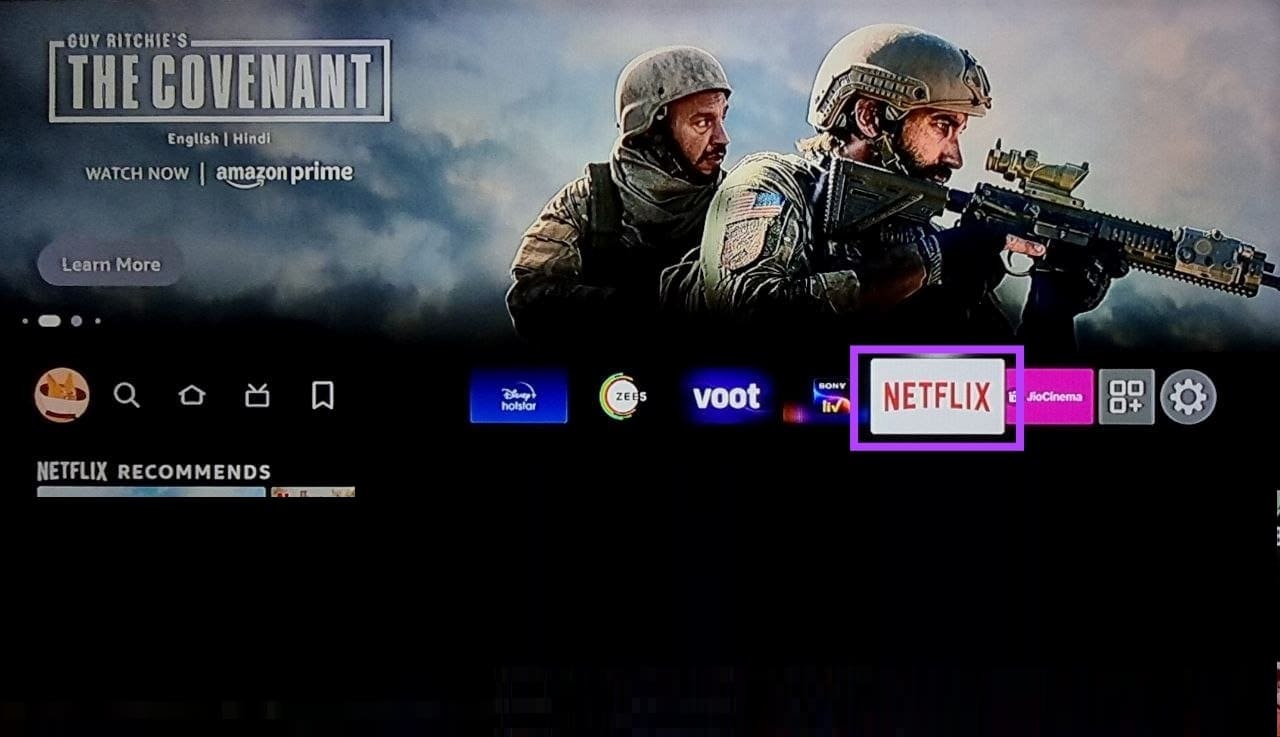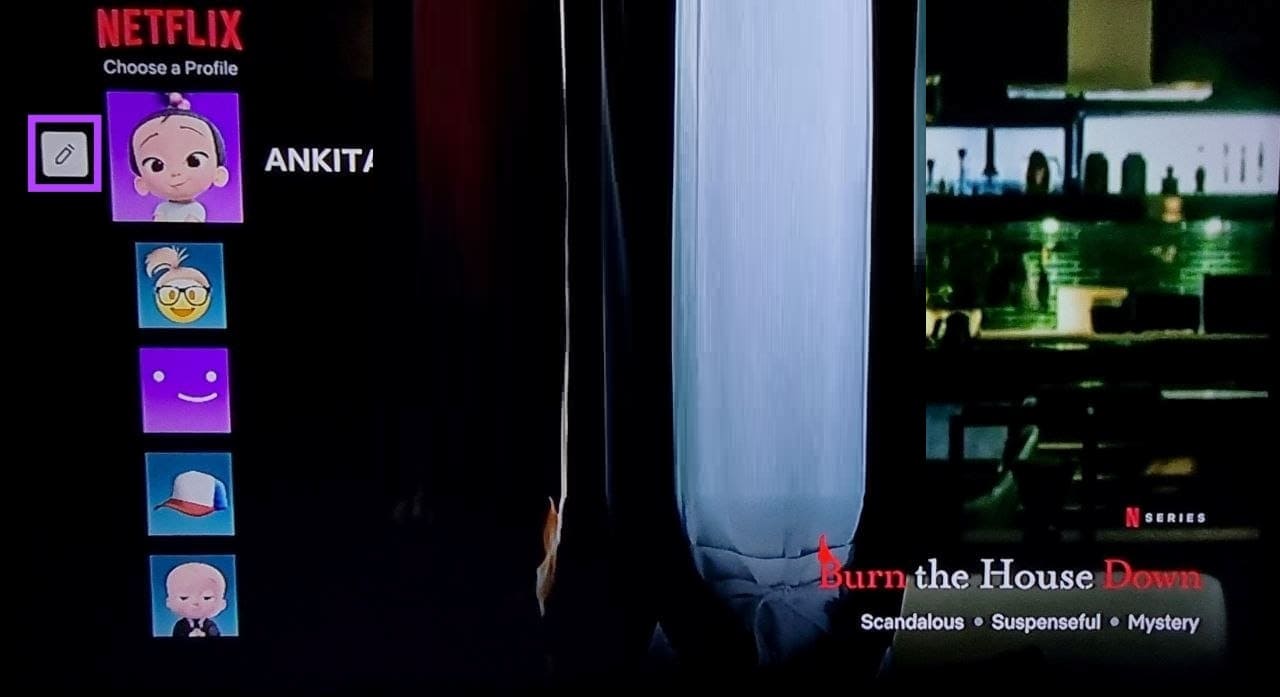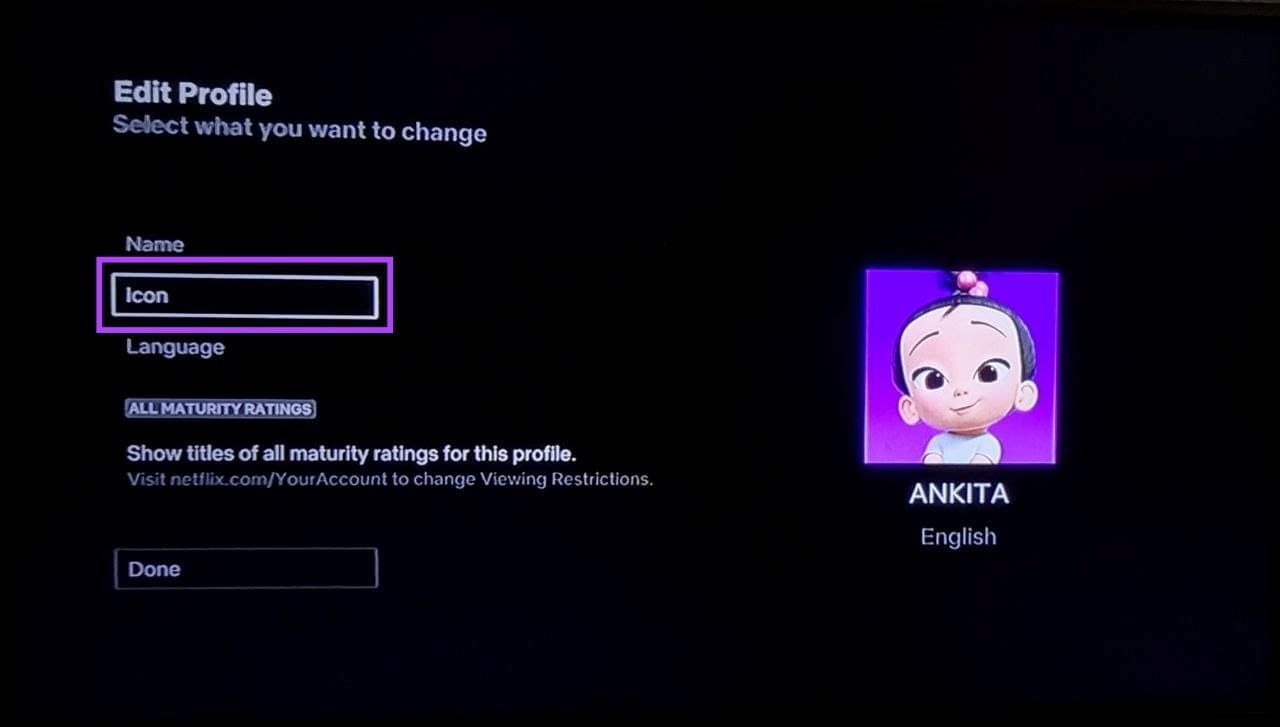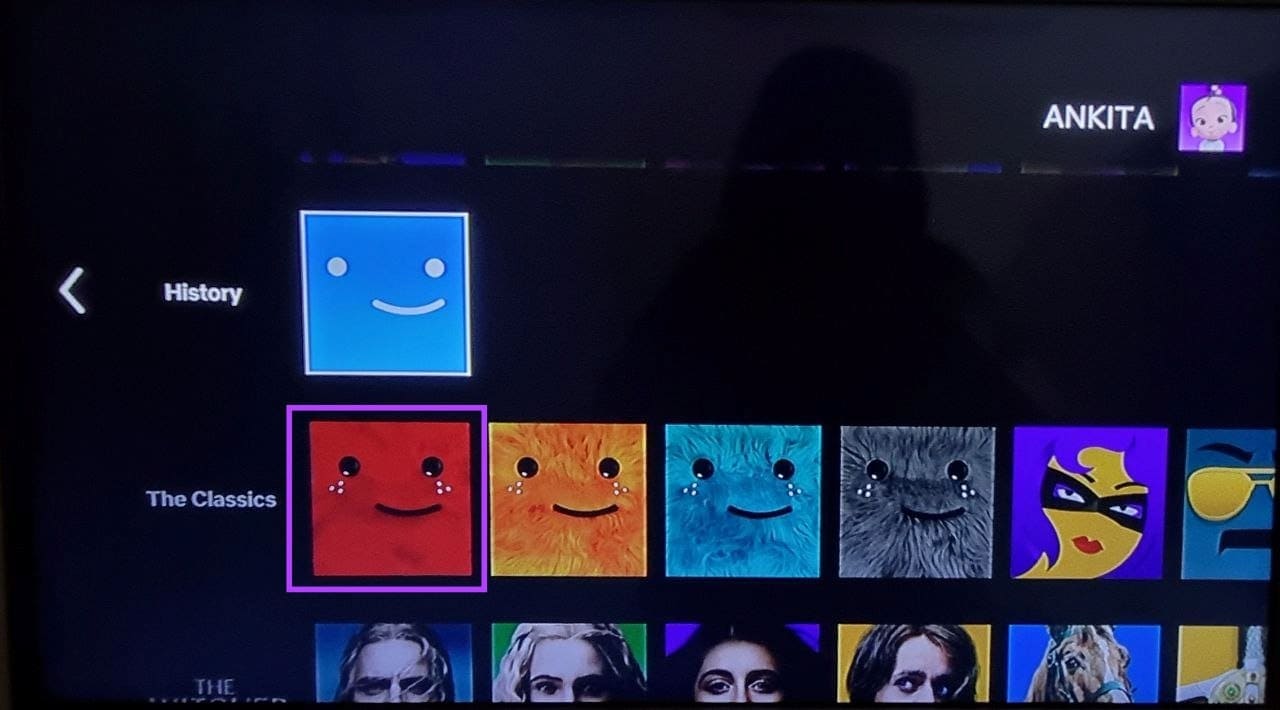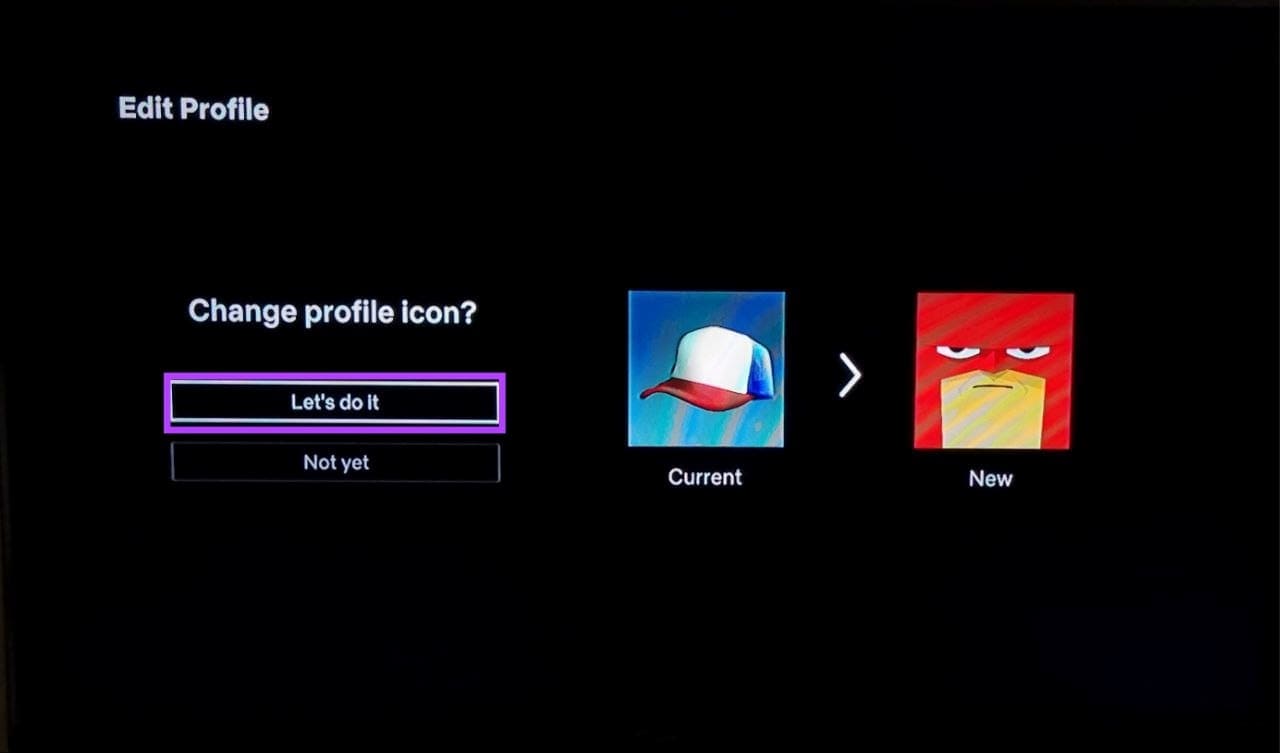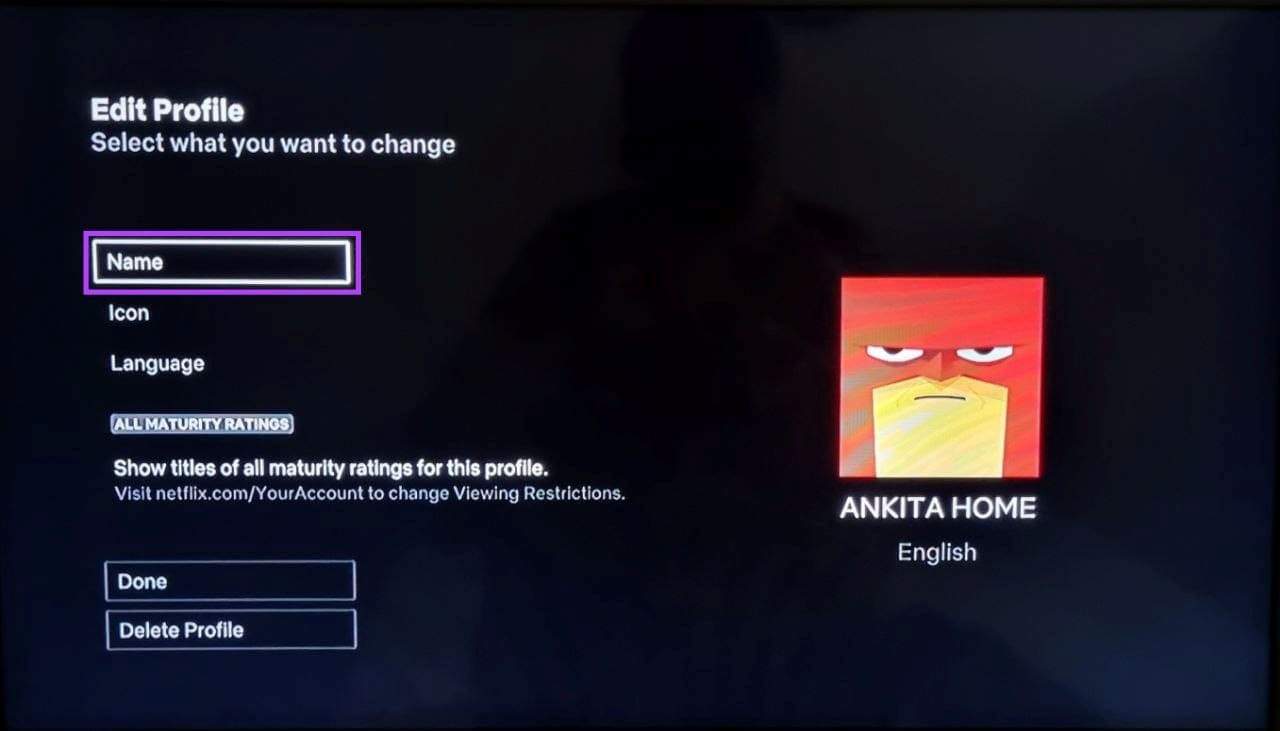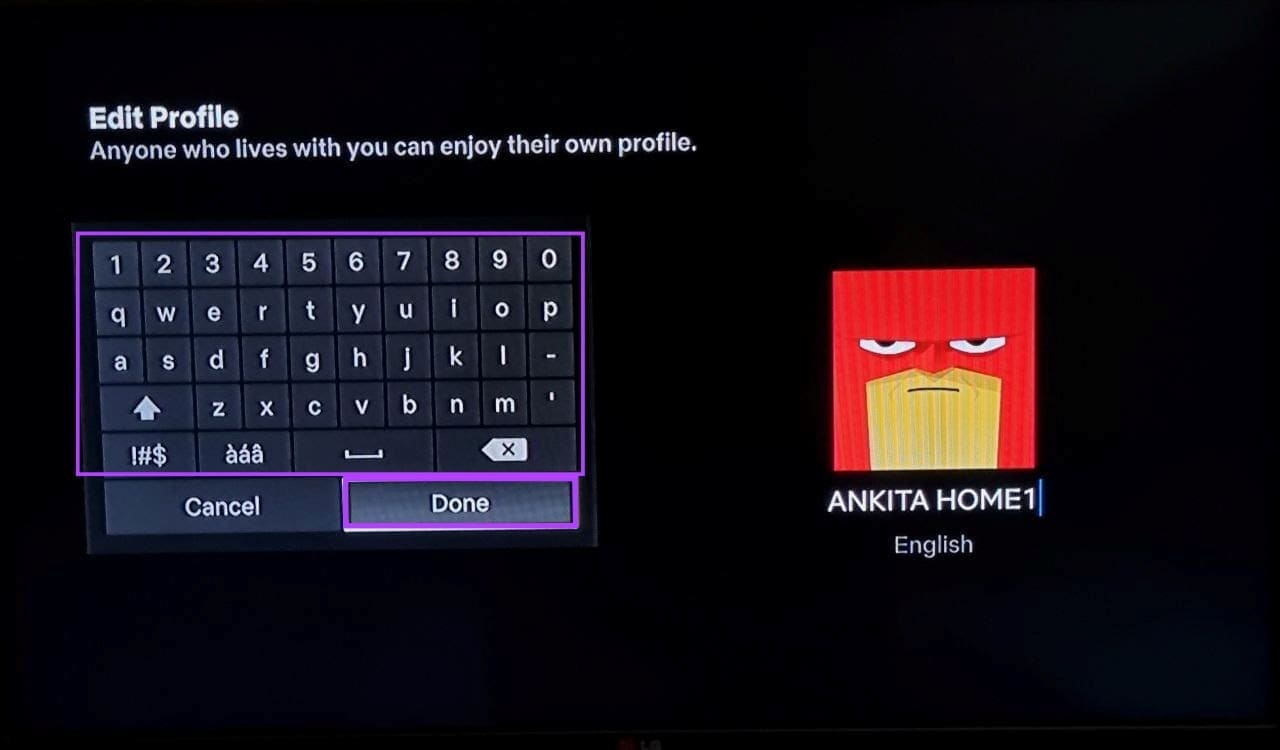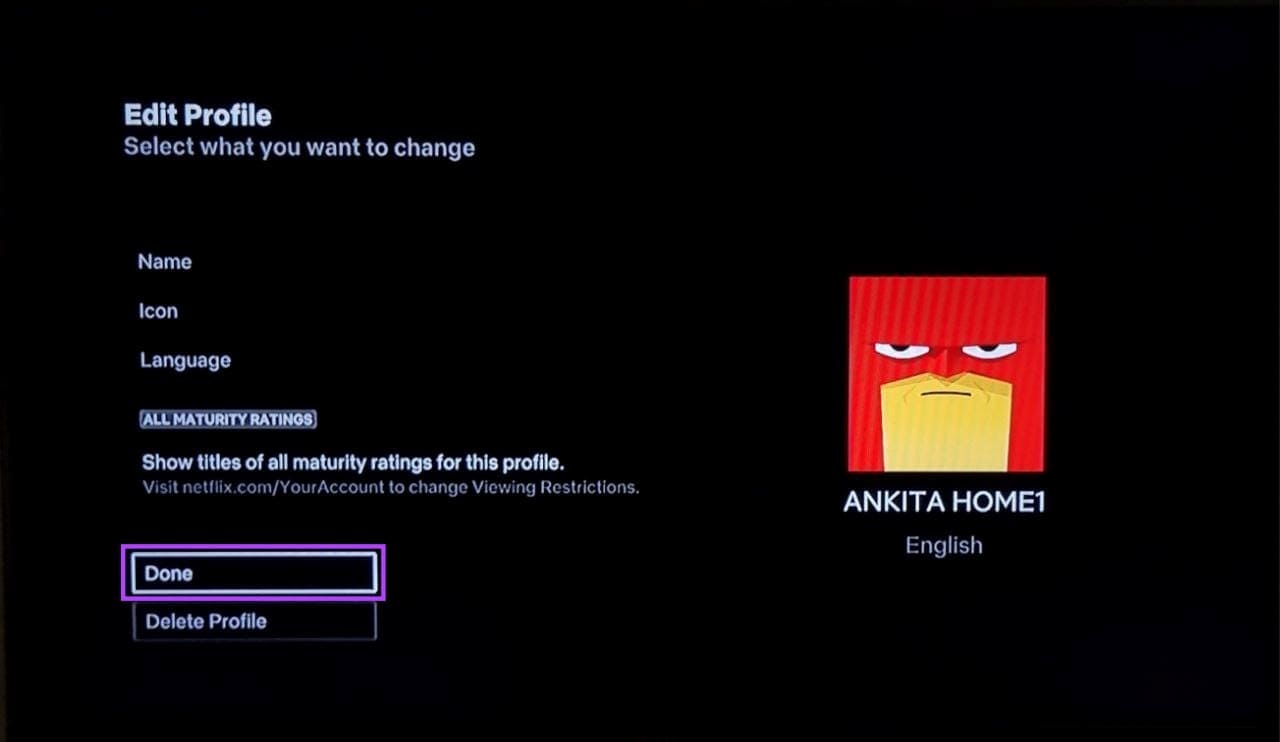Netflix에서 사용자 지정 프로필 사진을 설정하는 방법
여러 프로필을 만들고 다른 가족 구성원과 계정을 공유하는 기능을 사용하면 Netflix 프로필을 찾을 때 혼란스러울 수 있습니다. 이를 방지하기 위해 Netflix에서 사용자 지정 프로필 사진을 설정하는 옵션이 제공됩니다. 방법을 알아 보려면 계속 읽으십시오.
Netflix에서 맞춤 프로필 사진을 설정하는 것 외에도 Netflix 프로필 이름을 변경할 수도 있습니다. 그러나 제공된 Netflix 프로필 사진 옵션 대신 Netflix 프로필 아바타를 컴퓨터의 사진으로 변경할 수 있습니까? 알아 보자.
참고: 계속하기 전에 Netflix 계정에 로그인했는지 확인하세요.
1. 브라우저 확장을 사용하여 사용자 지정 NETFLIX 프로필 사진 가져오기
Netflix Chrome 확장 프로그램용 사용자 지정 프로필 사진을 사용하면 Netflix 프로필에 대한 사용자 지정 프로필 사진을 설정할 수 있습니다. 이 확장 프로그램을 사용하면 데스크톱에서 이미지를 업로드할 수 있지만 변경 사항은 Chromium 기반 브라우저에만 제한됩니다.
또한 Netflix 프로필에 변경 사항을 반영하려면 확장 프로그램을 활성화해야 합니다. 그래도 시도해보고 싶다면 다음 단계를 따르십시오.
단계1 : 열다 크롬 또는 모든 Chromium 기반 브라우저 및 확장 프로그램으로 전환 Netflix용 맞춤 프로필 사진 아래 링크를 사용합니다.
단계2 : 여기를 클릭 "Chrome에 추가".
밟다 3: 클릭 첨부 파일 추가.
단계4 : 자, 열어 넷플릭스 على 크롬.
단계5 : 로 이동 메뉴 바 그리고 아이콘을 클릭해주세요 확장.
팁: 당신도 할 수 있습니다 Chrome 메뉴 표시줄에 확장 프로그램을 설치합니다.
6단계: 목록에서 확장자를 선택합니다. "Netflix용 맞춤 프로필 사진".
단계7 : 옵션에서 사용자 지정 프로필을 설정할 프로필을 선택합니다. 그런 다음 이미지 선택을 클릭합니다. 선택한 이미지가 5MB 미만인지 확인하십시오.
팁: GIF를 프로필 사진으로 설정할 수도 있습니다. 그러나 결과가 예상과 다를 수 있습니다.
단계8 : 여기에서 관련 이미지를 클릭하고 열다.
9단계: 이제 클릭 끝난.
이제 Netflix용 맞춤 프로필 사진이 설정되었습니다.
2. 모든 장치에서 NETFLIX 프로필 사진 변경
휴대폰에서 Netflix를 사용하든 Fire TV Stick을 사용하든 관계없이 메뉴 옵션을 사용하여 사용자 지정 Netflix 프로필 사진을 쉽게 얻을 수 있습니다. 단, 프로필 사진 변경은 Netflix 메뉴에서 제공되는 옵션에서만 가능합니다.
따라서 Netflix 모바일 앱, 웹 브라우저, Netflix Windows 앱 및 Netflix Fire TV Stick 앱을 사용하여 Netflix 프로필 사진을 변경하려면 아래 단계를 따르세요.
1- Android 또는 iOS에서 Netflix 앱 사용
단계1 : Netflix 모바일 앱을 열고 오른쪽 상단에서 연필 아이콘을 탭하여 프로필을 편집합니다.
단계2 : 이제 관련 프로필로 이동하여 연필 아이콘을 다시 탭합니다.
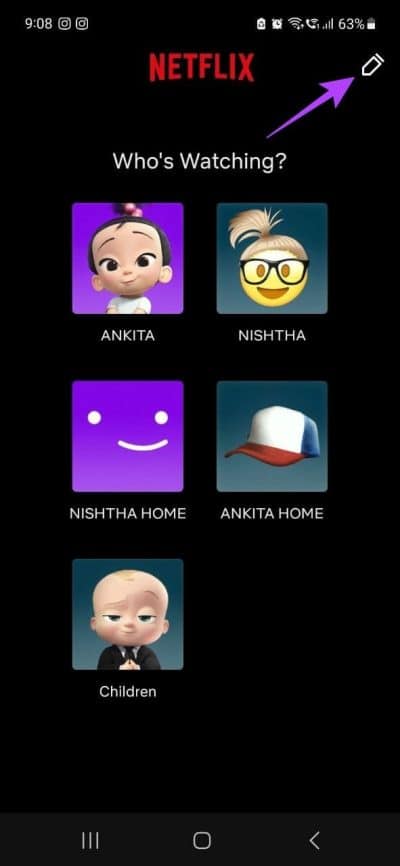
3단계: 다시, 누르십시오 연필 아이콘입니다.
단계4 : 이 페이지에서 상징 그림 와 연관되다.
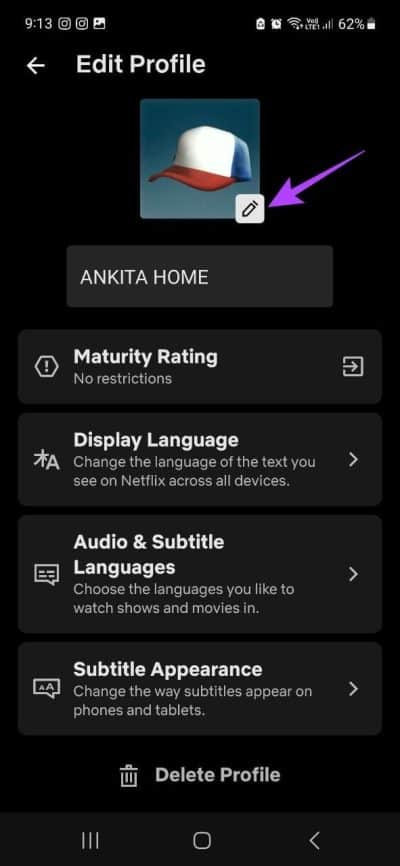
단계5 : 여기에서 이름을 클릭할 수도 있습니다. 개인 프로필 그리고 원하는대로 변경하십시오.
페이지를 종료하면 로그아웃됩니다. 변경 사항 저장 자동으로.
2. 웹 브라우저 사용
단계1 : 열다 넷플릭스 모든 웹 브라우저에서.
단계2 : 여기를 클릭 개인 파일을 관리합니다.
3단계: 이제 프로필 아이콘을 설정하려는 프로필로 이동하여 펜 아이콘을 클릭합니다. 선두.
단계4 : 연필 아이콘을 클릭합니다. 프로필 사진.
단계5 : 페이지를 스크롤하고 관련 아바타를 클릭합니다.
6단계: 딸깍 하는 소리 "해보자" 확인용.
단계7 : 여기에서 프로필 이름을 클릭하고 필요한 경우 변경합니다.
단계8 : 관련 변경 사항을 모두 적용했으면 아래로 스크롤하여 저장.
이렇게 하면 사용자 지정 프로필 아바타와 Netflix 프로필 이름을 설정하는 데 도움이 됩니다.
3. Windows 애플리케이션 사용
참고: Netflix 프로필 사진 변경 옵션은 Netflix Windows 앱에서 제한될 수 있습니다.
단계1 : 열다 넷플릭스 윈도우 앱 그리고 아이콘을 클릭해주세요 햄버거 왼쪽 상단 모서리에 있습니다.
단계2 : 여기를 클릭 프로필을 클릭합니다.
3단계: 딸깍 하는 소리 관리 오른쪽 상단에 있습니다.
단계4 : 관련 프로필로 이동하여 아이콘을 클릭합니다. 연필.
단계5 : 다시 한 번 아이콘을 클릭합니다. 연필 에 프로필 사진.
6단계: 목록에서 옵션 , 클릭 상징 그림 와 연관되다.
단계7 : 프로필 이름을 클릭하고 그에 따라 변경할 수도 있습니다.
단계8 : 다음을 탭합니다. 저장 오른쪽 상단에 있습니다.
기본 설정에 따라 Netflix 프로필 사진이 변경됩니다. Mac용 Netflix 앱은 없지만 가이드를 확인하여 다음을 허용하는 해결 방법을 찾을 수 있습니다. MacBook에 Netflix를 다운로드하여 설치합니다.
4. 온 파이어 TV 스틱
1 단계: 나에게 화재 TV 스틱 퍄퍄퍄퍄퍄퍄퍄 넷플릭스 응용 프로그램을 엽니다.
단계2 : 이제 관련 프로필로 이동하여 해당 아이콘을 클릭하십시오. 연필 요요.
3단계: 여기에서 선택 상.
단계4 : 사용 가능한 아이콘 목록에서 다음을 선택합니다. 암호 프로필에 사용하려는 넷플릭스 당신의.
단계5 : 여기에서 선택 "해보자".
6단계: 이름을 변경하려는 경우 위로 스크롤하여 이름을 선택할 수도 있습니다. Netflix 프로필 이름입니다.
단계7 : 여기에서 키보드를 사용하여 관련 변경을 수행합니다. 그런 다음 선택 끝난.
단계8 : 변경 사항을 저장하려면 끝난.
이것은 Netflix 프로필에 대한 사용자 지정 프로필 사진을 설정하는 데 도움이 됩니다.
또한 읽으십시오 : 리모컨을 분실한 경우 Fire TV Stick을 사용하는 방법
NETFLIX 프로필 사진 사용자 지정에 대한 FAQ
1. Netflix에서 프로필 사진을 자동으로 변경할 수 있나요?
일반적으로 이런 일이 발생하지는 않지만 현재 선택한 아바타를 Netflix 라이브러리에서 더 이상 사용할 수 없는 경우 Netflix에서 프로필 사진을 변경할 수 있습니다.
2. 모든 Netflix 프로필에 동일한 아바타를 설정할 수 있나요?
예, 모든 Netflix 프로필에 대해 동일한 아바타를 설정하는 데 제한이 없습니다. 그러나 쉽게 구분할 수 있도록 다른 아바타를 설정하는 것이 좋습니다.
NETFLIX 프로필 사진 변경
이 기사가 Netflix에서 맞춤 프로필 사진을 설정하는 과정을 더 잘 이해하는 데 도움이 되었기를 바랍니다. 또한 새 Netflix 계정으로 전환하려면 방법에 대한 설명을 확인하세요. Netflix 프로필을 새 계정으로 이전합니다.